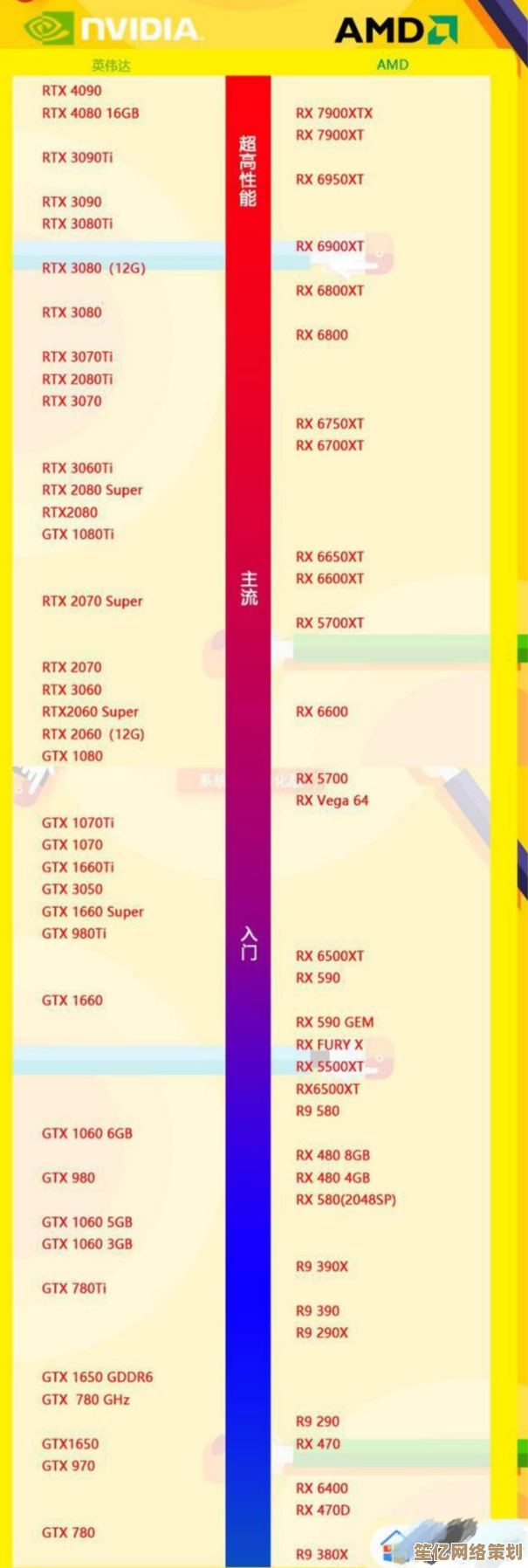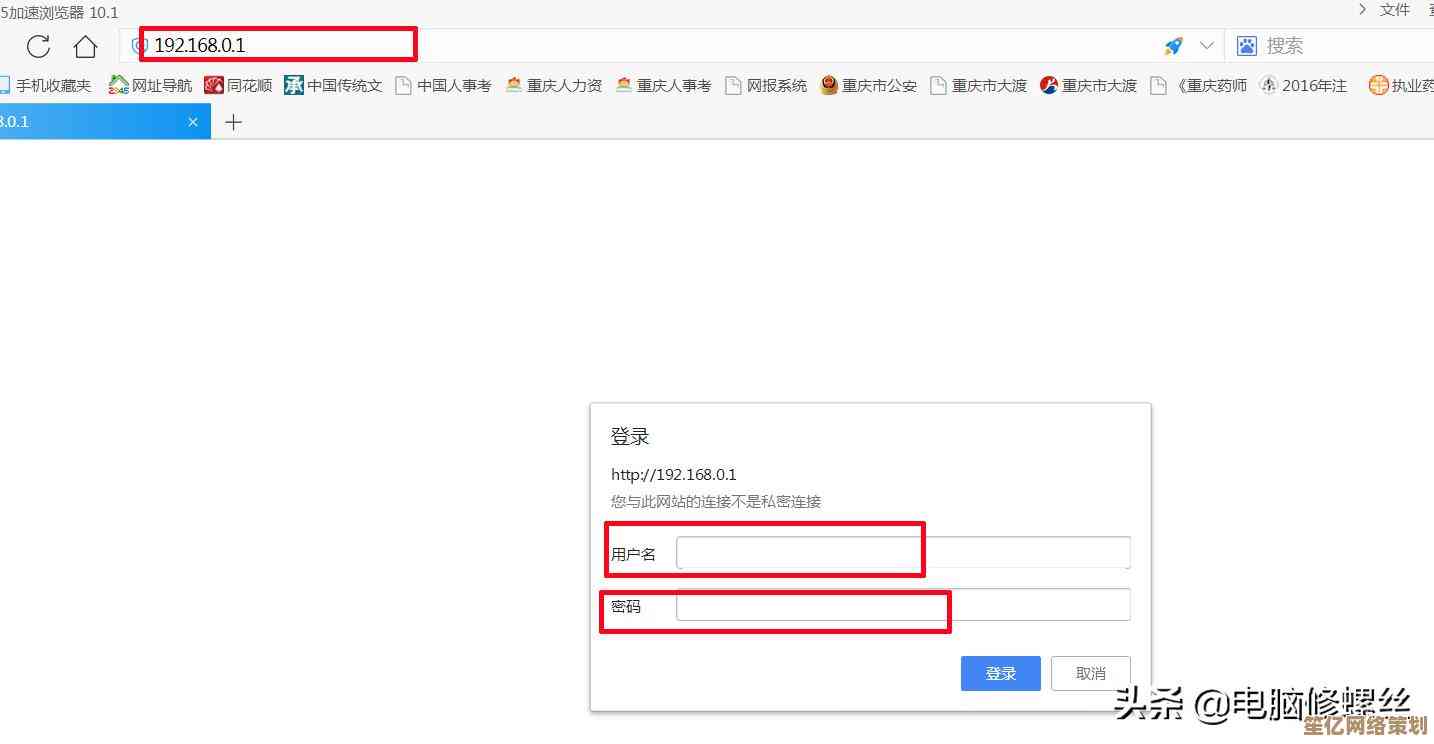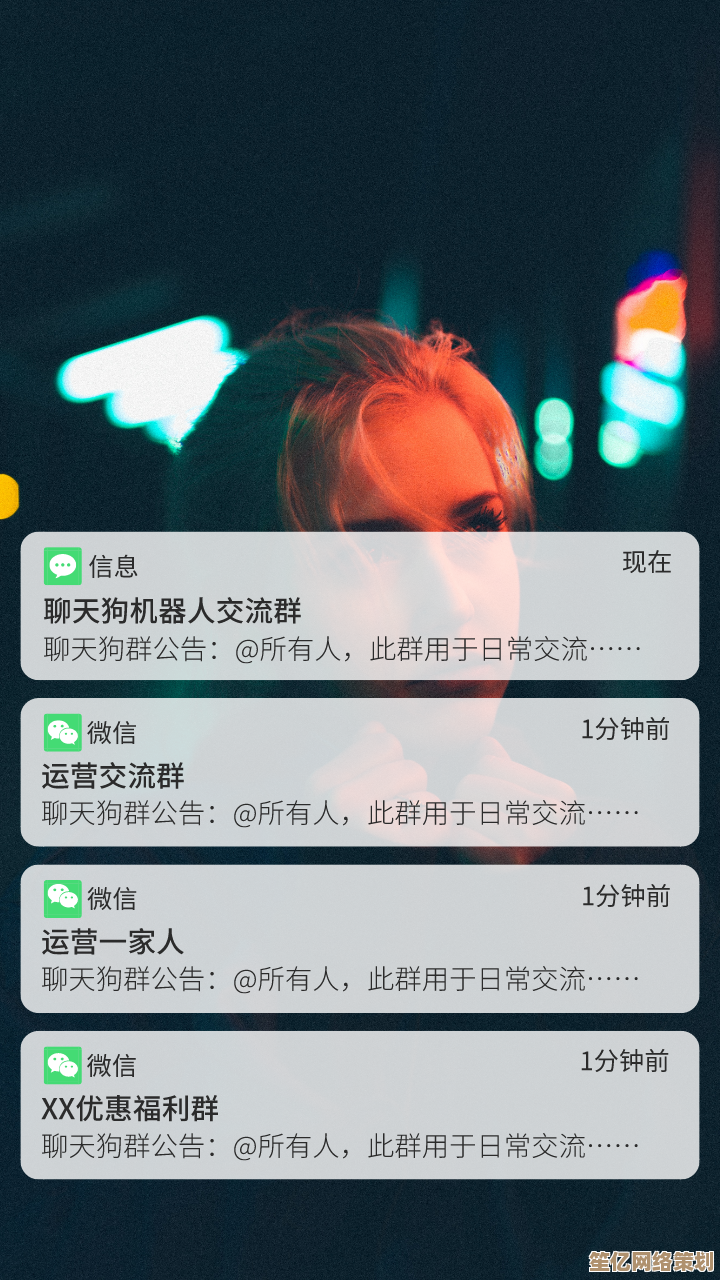电脑蓝屏启动失败怎么办?高效排查与解决指南全面解析
- 问答
- 2025-10-18 13:42:50
- 3
哎 又蓝屏了?这破电脑… 真是让人火大 尤其当你急着交报告或者打游戏正high的时候,我懂 完全懂 那种对着蓝色屏幕上一堆白字发懵的感觉… 但别慌 咱先深呼吸 这事儿没那么可怕 说白了就是电脑在最后关头给你发了个“求救信号”而已。
千万别一上来就想着重装系统 那算是终极手段了,我们先从最简单的开始… 对 就是那个你可能会不屑一顾的动作:重启,对 就按一下重启键,别笑 有时候它就是一次意外的“抽风” 重启一下 世界就清净了,如果重启后能正常进系统… 那谢天谢地 你就当电脑打了个嗝 该干嘛干嘛。 要是它又蓝了 或者干脆循环蓝屏 连系统都进不去 那… 我们就得往下看了。
这时候 屏幕上的那些代码和英文就有点用了,别看它密密麻麻很吓人 其实关键信息就那几个,比如什么 “CRITICAL_PROCESS_DIED” (关键进程挂了) 或者 “SYSTEM_THREAD_EXCEPTION_NOT_HANDLED” (系统线程异常没被处理),这些算是指路明灯… 虽然灯光有点昏暗,你可以拿手机拍下来 或者记下最后一行文件名 像什么 ntoskrnl.exe 之类的,这玩意儿… 多半跟驱动或者系统文件损坏有关。
说到驱动 这绝对是蓝屏大户 特别是显卡驱动,你可能前两天手贱更新了一下 或者某个软件偷偷给你装了个不兼容的版本,这时候 我们可以尝试进入安全模式,怎么进?就在开机时 在Windows徽标出现前 不停地按F8(有些新电脑可能是shift+F8 或者开机失败几次后会自动进入恢复环境),进了安全模式 系统只加载最核心的驱动 如果能在安全模式下稳定运行… 那嫌疑犯八成就是驱动或者最近装的软件了,你就可以去设备管理器里 看看有没有带黄色叹号的设备 或者干脆把最近更新的显卡、声卡驱动回滚到旧版本,有时候啊… 最新的不一定是最好的 老伙计反而更稳定。
要是安全模式也进不去… 问题可能就严重点了,可能是硬盘有坏道 或者内存条松了?先说内存条吧 这个自己动手也能搞,你得断电 拔掉电源线 然后打开机箱侧板,找到那个长长的插在主板上的条子… 用手把两边的卡扣掰开 把它拔下来 然后用橡皮擦或者干纸巾 轻轻擦一擦金色的接触部分… 再用力插回去 听到“咔哒”一声就说明到位了,有时候就是这么一个简单的物理接触不良 就能把你折腾得够呛,我印象特别深 有次帮朋友修电脑 搞了半天软件问题 结果最后发现是内存条没插紧… 当时真是哭笑不得。
硬盘问题也挺常见,如果你有系统安装U盘 可以尝试从U盘启动 然后选择“修复计算机” 在里面能找到命令行工具,输入 chkdsk C: /f /r 让它扫描并修复硬盘错误,这个过程巨慢… 得有耐心,它就像给硬盘做一次全身检查 坏道啥的能修就修 修不了也会标记出来,如果扫描出一堆坏道… 兄弟 可能你得考虑换块硬盘了 顺便抓紧时间备份重要数据吧。
还有啊 电脑清灰也很重要,你可能想不到 散热不良导致CPU过热也会引发蓝屏 尤其是在夏天,机箱里灰尘多得能种菜了 风扇呜呜叫但就是吹不出风… 热量散不出去 电脑为了保护自己 只能强行“躺平”给你看个蓝屏,定期用吹风机冷风档或者皮老虎清理一下 能省去很多麻烦。
如果以上所有方法都试遍了 问题依旧… 那可能就得考虑系统核心文件损坏了,这时候 系统自带的“重置此电脑”功能是个不错的选择 它可以选择保留你的个人文件 只重装系统本身 比完全重装省事点,在这之前 只要电脑还能偶尔进一次系统 或者能进安全模式 就一定要想方设法把重要文件备份到U盘或移动硬盘里!这是血泪教训 千万别等数据没了再后悔。
呢 对付蓝屏 就是个耐心加排除法的过程,从最简单、最不要成本的方法开始试… 一步步缩小范围,它就像破案 每个线索都带你离真相更近一步,虽然过程很烦人 但当你最终搞定 看着电脑恢复正常的那一刻… 那成就感 还是挺爽的,希望你的电脑能尽快好起来吧。
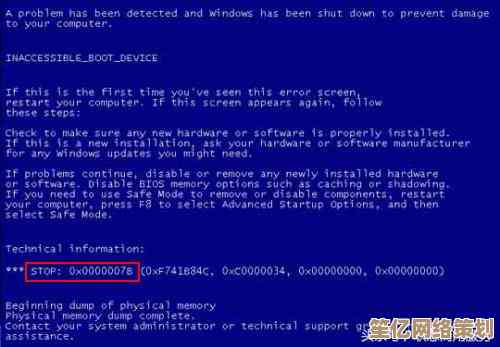
本文由颜泰平于2025-10-18发表在笙亿网络策划,如有疑问,请联系我们。
本文链接:http://waw.haoid.cn/wenda/31258.html